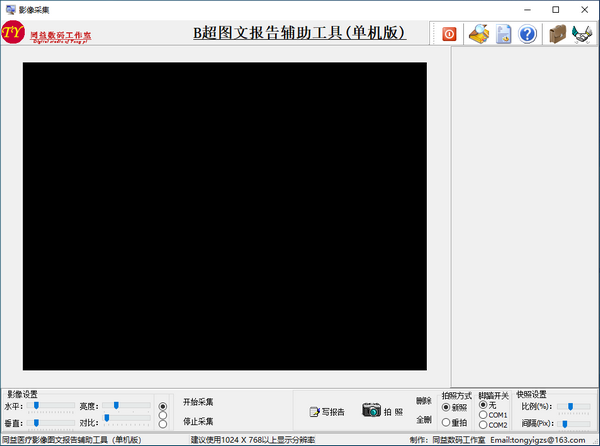细说一键重装win7旗舰版
时间:2020-09-16 15:47:24
win7是由美国微软公司所推出的一款电脑操作系统,win7系列分别有六个版本,而旗舰版便是这其中的一个版本,功能也是最高级的版本,也被叫做终结版本。下面,小编就给大家介绍win10旗舰版的安装方法。
随着社会的发展,现在我们的电脑越来越普及,不过电脑使用时间长之后就会出现不流畅、卡顿或者连不上网等各种各样的问题,这时我们首先就会想到重装系统,重装系统可以说是包治各种电脑不“听话”。所以今天小编就给大家说说win7旗舰版的安装方法。
一键重装系统Win7旗舰版步骤:
1、 在系统之家一键重装官网下载系统之家一键重装系统软件,官网地址:http://chongzhuang.windowszj.com
2、 打开运行系统之家一键重装系统软件,打开前先关闭所有的杀毒软件,避免因拦截造成重装过程失败。
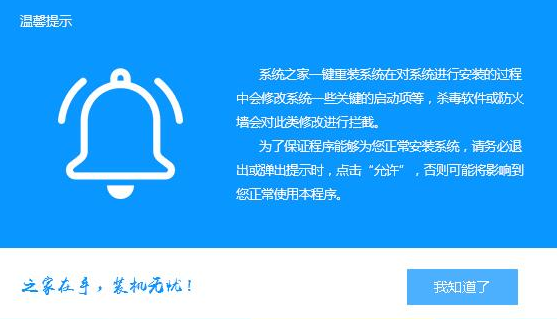
win7电脑图解1
3、 打开软件后默认打开一键装机界面,这里选择系统重装。软件里面还有很多实用的功能,有兴趣可以自己探索下。
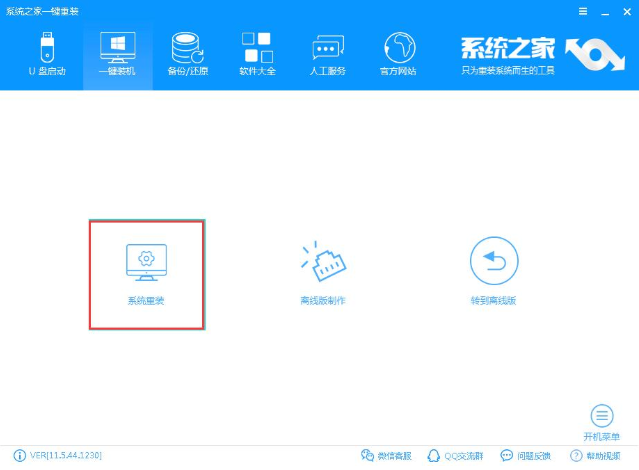
旗舰版电脑图解2
4、 检测电脑的系统及硬件环境,这里可以看到自己电脑的一些信息,点击下一步。
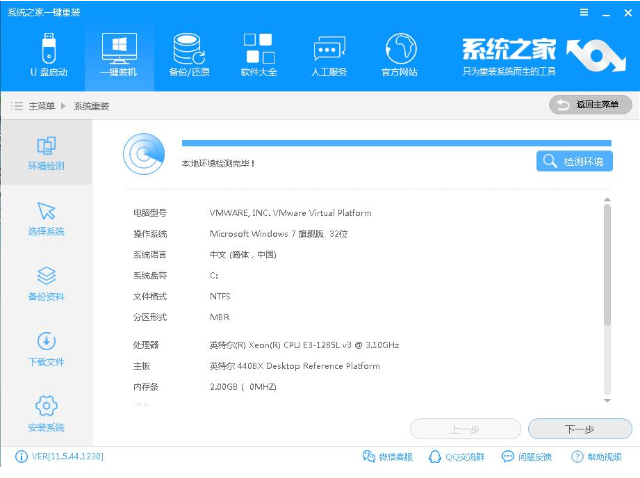
电脑电脑图解3
5、 选择系统,你需要重装什么系统就选择什么系统,我们选择Win7系统,点击下一步。
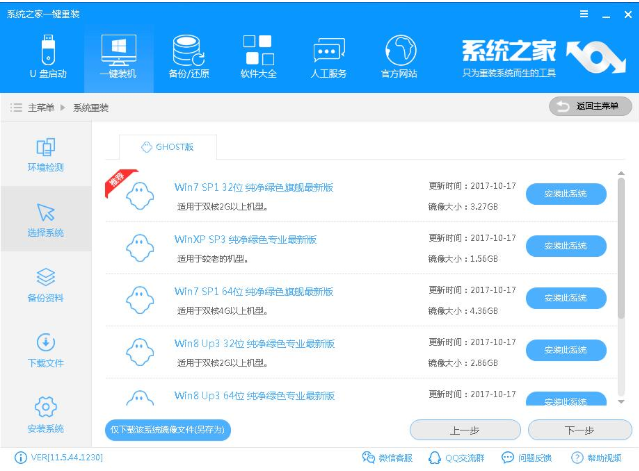
旗舰版电脑图解4
6、 可以选择备份系统盘(C盘)的资料,如果没什么重要的资料建议不备份,以免浪费大量的时间,点击下一步后点击安装系统。
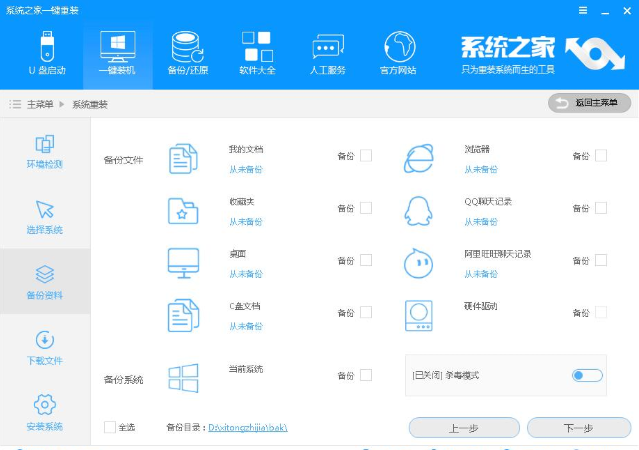
旗舰版电脑图解5
7、 开始下载Win7系统镜像文件,耐心等待下载完成即可。
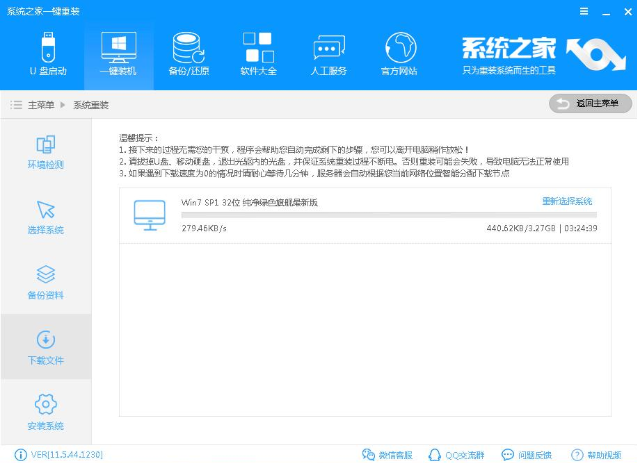
电脑电脑图解6
8、 系统下载完成后,系统之家软件将会校验系统文件MD5值,完成后会自动重启进行系统重装。
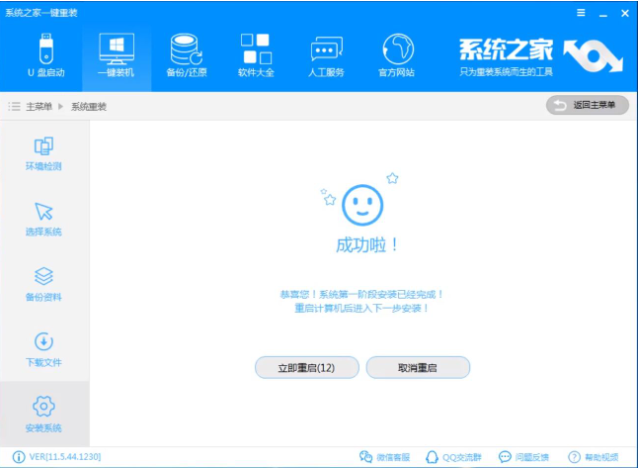
win7旗舰版电脑图解7
9、 重启系统后选择 系统之家一键重装 DOS-GHOST系统安装模式,也可以选择PE安装模式,或者让他自己运行,不操作。
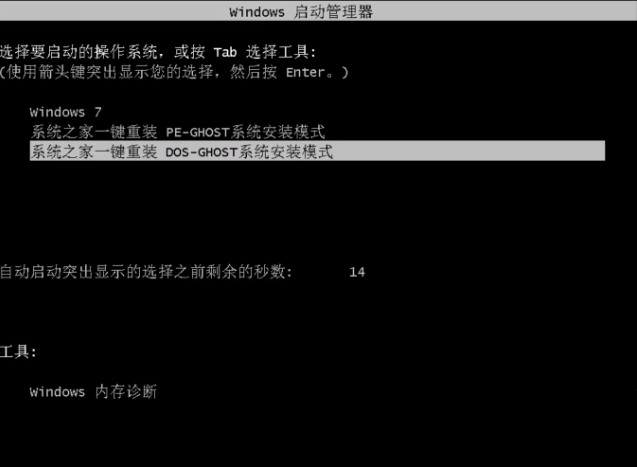
win7电脑图解8
10、 之后进入Ghost还原系统过程,这个过程完成后会自动重启电脑。
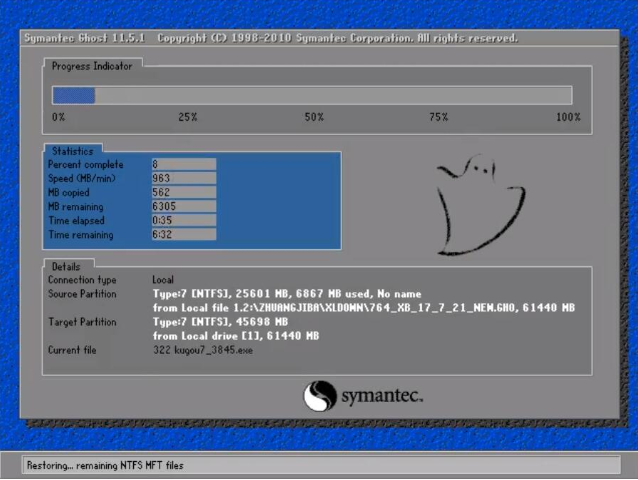
win7旗舰版电脑图解9
11、 重启后进去系统的部署安装过程,设置系统及安装驱动程序,期间会多次重启电脑系统,这是正常现象。

win7旗舰版电脑图解10
12、进入到桌面后一键重装Win7系统就完成了。
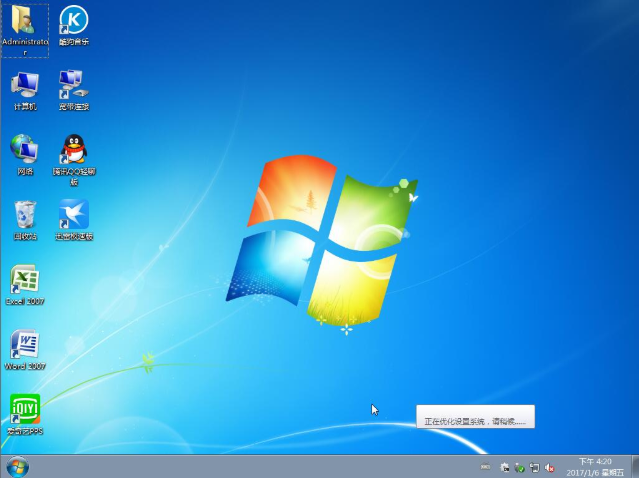
win7电脑图解11
以上就是一键重装win7旗舰版的操作方法了。
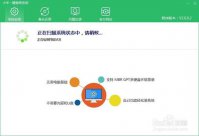
win7纯净版系统安装版 这么样呢?网友问小编我。他们喜欢上了这款win7系统中纯净版的安装版,现在想电脑进行一键重装win7系统纯净版,那么就让小编告诉你们一键重装win7纯净版系统安装版
Win10系统重装Win7:详细教程 在使用电脑过程中,有时候我们需要将操作系统进行降级,例如从Windows 10系统降级到Windows 7系统。本文将给您详细介绍如何实现这一过程。 步骤一:备份重要数据 在进行系统降级之前,务必记得备份所有重要数据,包括文档、照片、音乐等。

有人问小编我, 硬盘重装WIN7 系统简单吗?小编的回答是当然简单的了,用硬盘重装电脑Win7系统不存在磨损与读盘能力下降的问题,几乎都可以安装成功且速度比较快。下面就让我来介绍下

在win7系统狂热的今天,大多使用者都看中了win7的强大性能,很多人都有同感,然而有些用户使用一段时间后变得越来越慢了,这是为什么?其实,细心注意一下就会发现,C盘空间太少也会
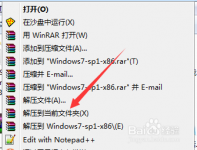
今天为大家带来 一键ghost重装win7系统教程 ,接下来为大家介绍的就是重装win7系统教程,共有的两种重装win7系统方法,一种是常规系统下的重装win7系统,另一种是PE环境下一键ghost,这两种教

当你的电脑出现云运行缓慢的时候通过格式化硬盘数据,抹去了长期运行遗留到硬盘的数据碎片,这就是 联想y470系统重装 win7好处了,想知道具体的联想y470系统重装win7的方法吗?下面就让

求生之路2玛雅小丑装饰MOD,一款符合万圣节风格的角色人物,喜欢的玩家朋友们可自取。 使用方法 1、下载mod,将压缩包解压得到格式为vpk的文件。 2、把这个mod文件直接拷贝到游戏目录中

探头鹰摄像头检测app,AI智能检测周围环境中的摄像头,保护个人安全隐私。软件采用全方位红外感应,轻松发现隐藏摄像头信息,专业检测,让摄像头无处隐藏。

风车动漫壁纸app是一款手机壁纸软件,风车动漫壁纸app中拥有大量的壁纸图片资源,用户可以选择喜欢的壁纸图片进行下载设置,快来下载体验吧。